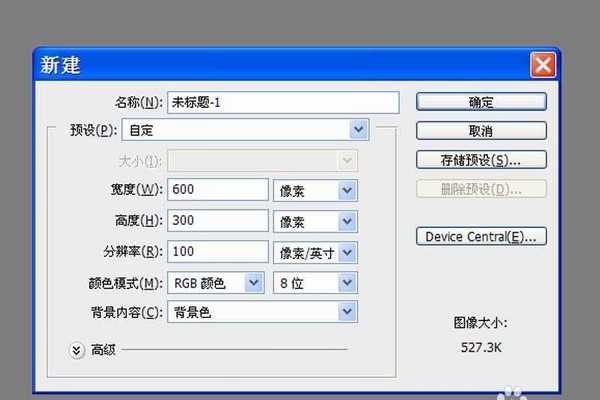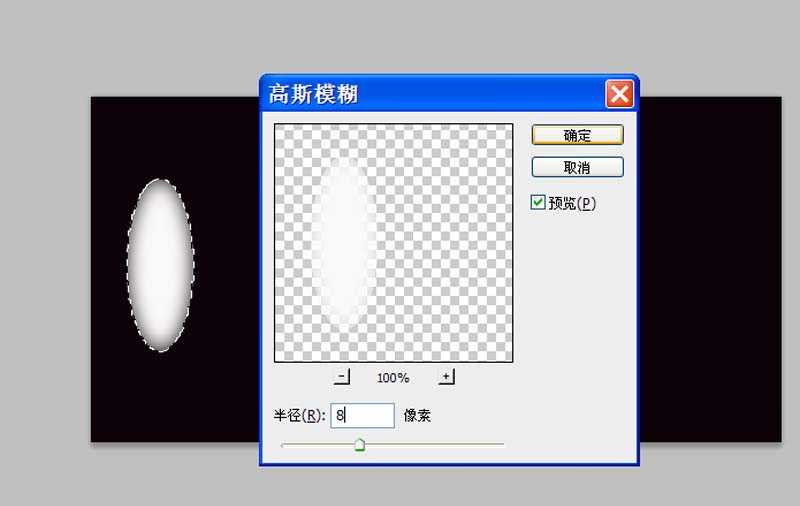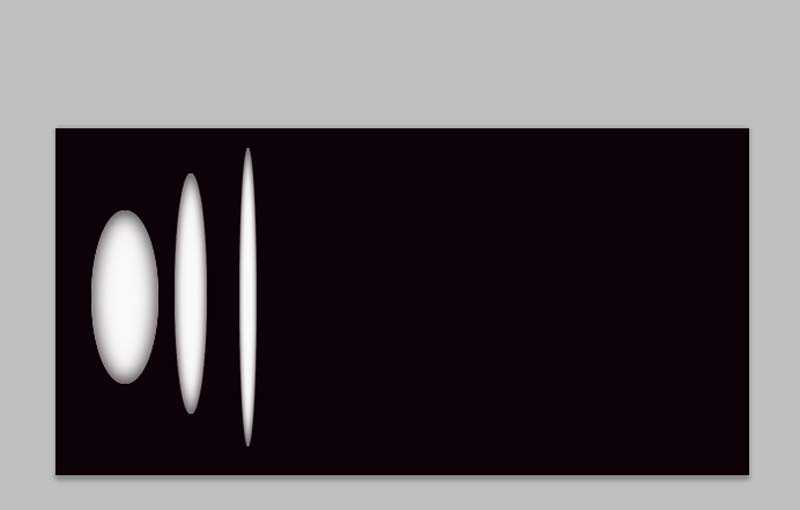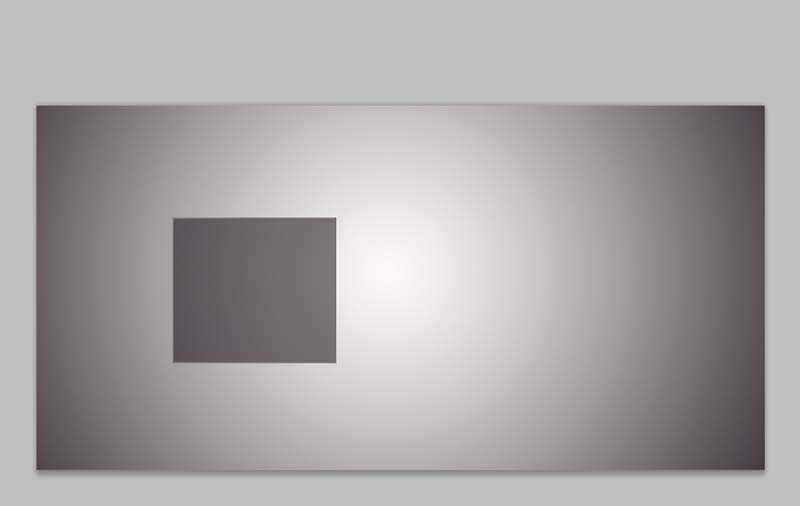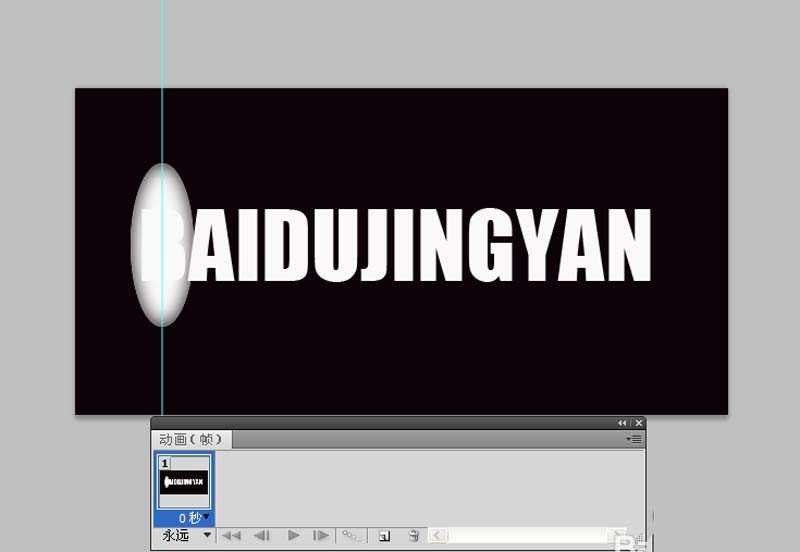站长资源平面设计
ps怎么制作一个文字爆裂闪光的动画效果?
简介ps中想要设计一个闪光文字的动画,该怎么制作呢?下面我们就来看看详细的教程。软件名称:Adobe Photoshop 8.0 中文完整绿色版软件大小:150.1MB更新时间:2015-11-04立即下载1、首先启动Photoshop cs5,执行文件-新建命令,新建一个大小为600*300,分辨率
ps中想要设计一个闪光文字的动画,该怎么制作呢?下面我们就来看看详细的教程。
- 软件名称:
- Adobe Photoshop 8.0 中文完整绿色版
- 软件大小:
- 150.1MB
- 更新时间:
- 2015-11-04立即下载
1、首先启动Photoshop cs5,执行文件-新建命令,新建一个大小为600*300,分辨率为100,背景颜色为黑色的文档。
2、选择文字工具,输入文字内容,新建图层1,选择椭圆工具拖拽出一个椭圆,填充白色,执行滤镜-模糊-高斯模糊命令,设置半径为8,点击确定按钮。
3、执行ctrl+j组合键复制得到图层1副本,执行ctrl+t组合键进行自由变换,同样方法再次复制得到图层1副本2并自由变换。
4、新建图层2,选择渐变工具拖拽出一个黑白径向渐变,新建图层3,选择矩形工具绘制一个透明度为50%的矩形。
5、新建图层4,绘制一个长方形,执行窗口-动画命令,执行ctrl+r组合键调出参考线拖拽参考线到第一个字母中间,同时把图层1中椭圆移动到字母上。
6、复制一帧,将图层1副本椭圆移动字母上隐藏图层1,同样方法再次复制一帧将图层1副本2移动到字母上,隐藏其他图层。
7、复制第三帧隐藏其他图层,显示图层2,复制第四帧按住shift键移动图层1椭圆到第二个字母上,并显示形状2覆盖第一个字母。
8、重复步骤6-7,直至设置完所有的字母。执行文件-存储为web和设备所有格式命令,将文件保存为gif格式。
今天的教程主要利用ps帧动画功能,希望大家喜欢,请继续关注。
相关推荐:
PS怎么给文字制作过渡动画效果?
PS怎么制作不断变色的文字动画效果?
ps怎么设计动态波浪显示的文字动画?